* Dieser Beitrag ist Teil von iPhone-Leben's Tipp des Tages-Newsletter. Anmeldung. *
Wenn Sie gerade erst mit der Apple HomeKit-Automatisierung beginnen, ist der Beginn einer zeitgesteuerten Automatisierung ein guter erster Schritt! So planen Sie eine Apple Home-Automatisierung, damit Ihr Smart Home-Zubehör eine Aktion wie ein Uhrwerk ausführt. Sie können beispielsweise Ihre Verandabeleuchtung so einstellen, dass sie sich jeden Tag bei Sonnenuntergang einschaltet oder die Vorhänge zu einer bestimmten Zeit öffnen, wenn Sie nicht im Haus sind, damit Ihre Zimmerpflanzen viel Sonnenlicht bekommen. Das Smart-Zubehör muss zuvor der Home-App hinzugefügt worden sein, aufgeladen und mit dem WLAN verbunden sein.
Verwandt: So greifen Sie über das Kontrollzentrum auf Ihr Smart Home zu
Ein weiterer praktischer Tipp ist, dass Sie Ihre Apple TV, HomePod oder iPad ein HomeKit Hub um Ihnen zu helfen, Ihr HomeKit-Erlebnis anzupassen!
So planen Sie ein Smart-Home-Zubehör:
- Öffnen Sie die Home-App.
- Tippen Sie auf die Registerkarte Automatisierung in der unteren rechten Ecke.
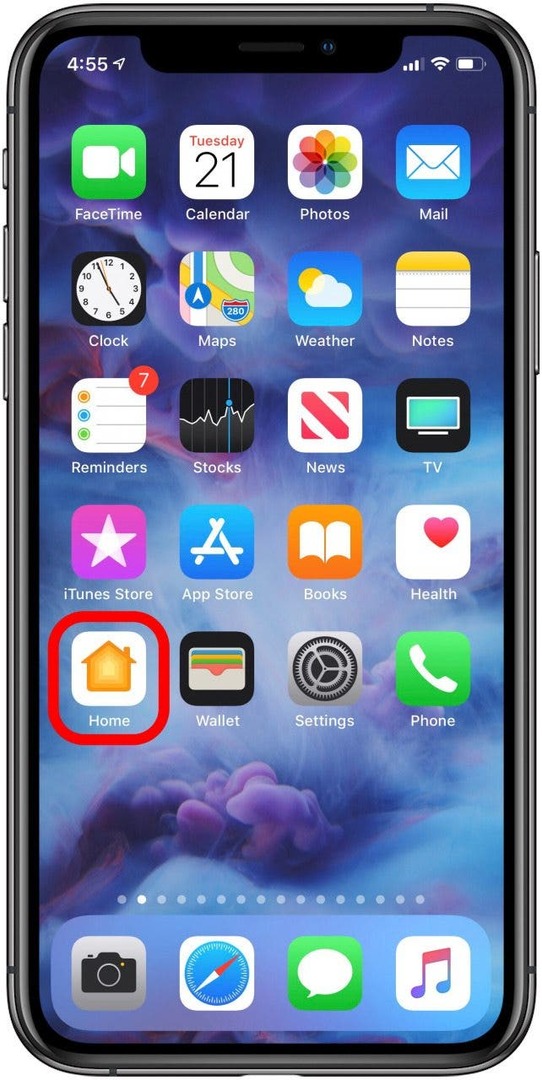
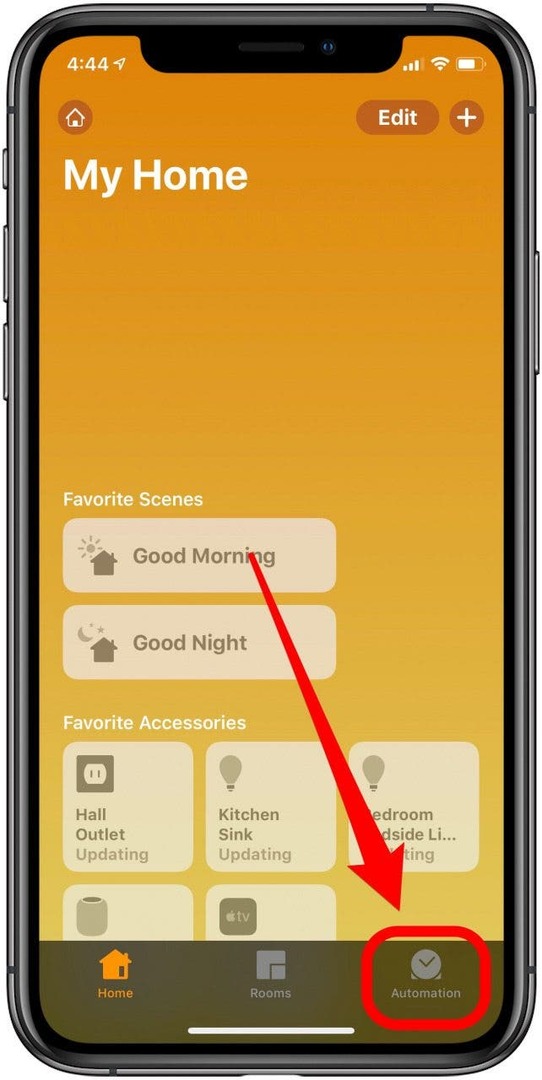
- Tippen Sie auf das Plus-Symbol in der oberen rechten Ecke.
- Tippen Sie auf Eine Tageszeit tritt auf.
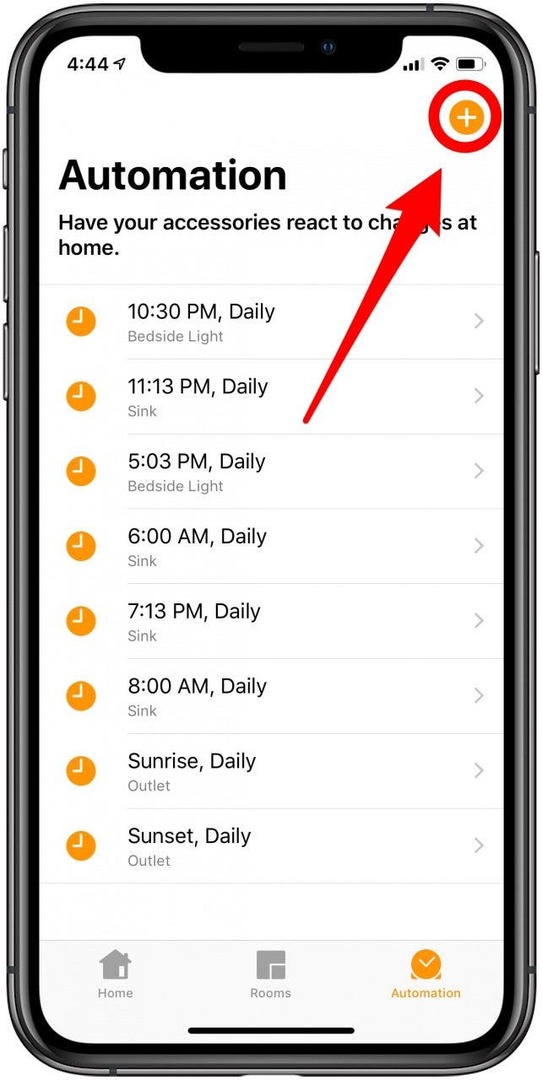
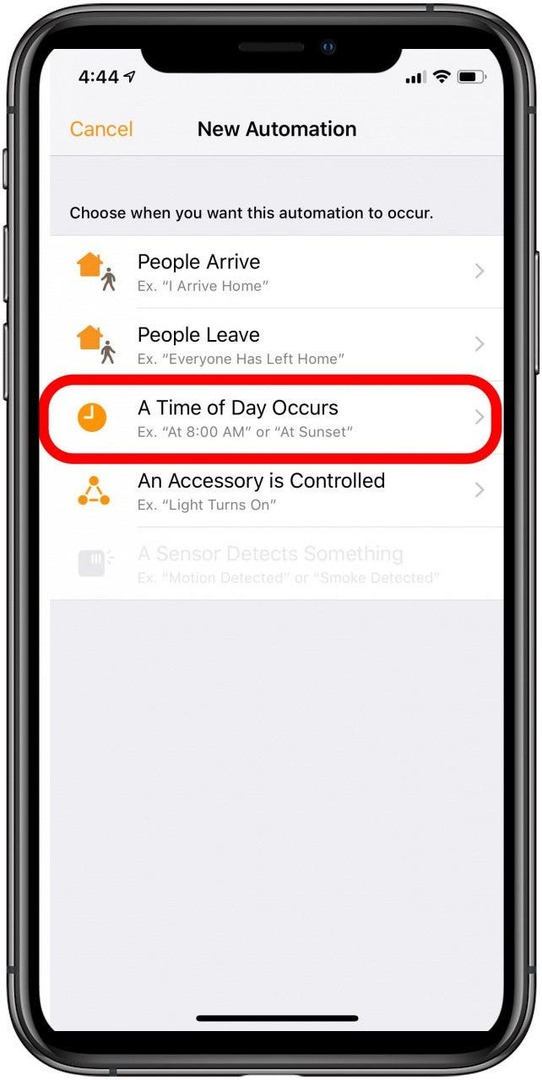
- Verwenden Sie das Uhrrad, um eine Uhrzeit einzustellen, und tippen Sie auf die Tageskreise für Tage, an denen die Automatisierung ausgelöst wird.
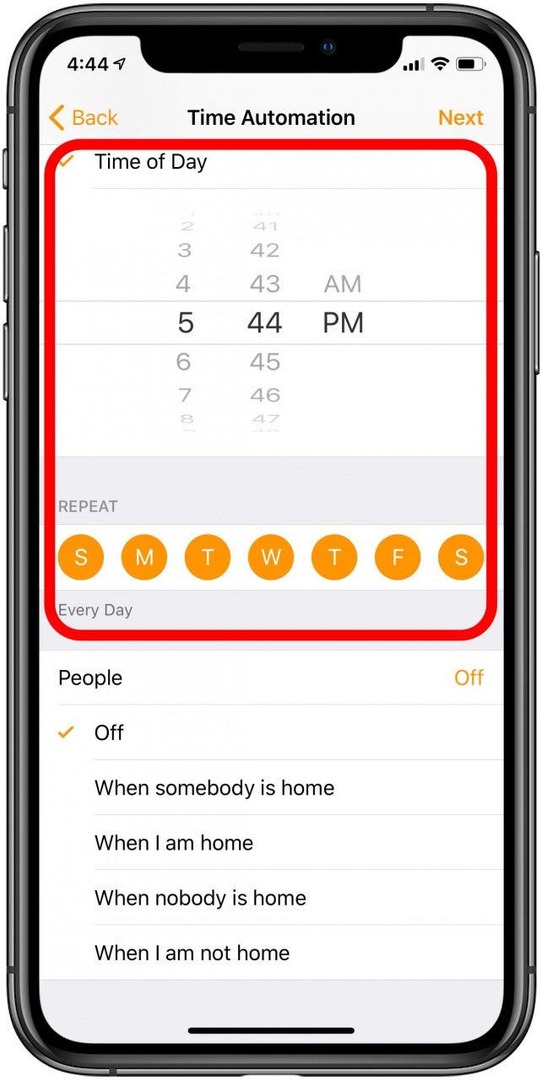
- Um ein genaueres Timing zu erhalten, tippen Sie auf Personen, damit die Automatisierung zu einer bestimmten Zeit erfolgt, wenn die ausgewählte Person zu Hause ist. Dies wird passieren, wenn die Person Zugriff auf den HomePod (oder einem anderen Hub) und stellt eine Verbindung damit her, während ein iOS-Gerät mit seiner Apple-ID verwendet wird.
- Tippen Sie oben rechts auf Weiter.
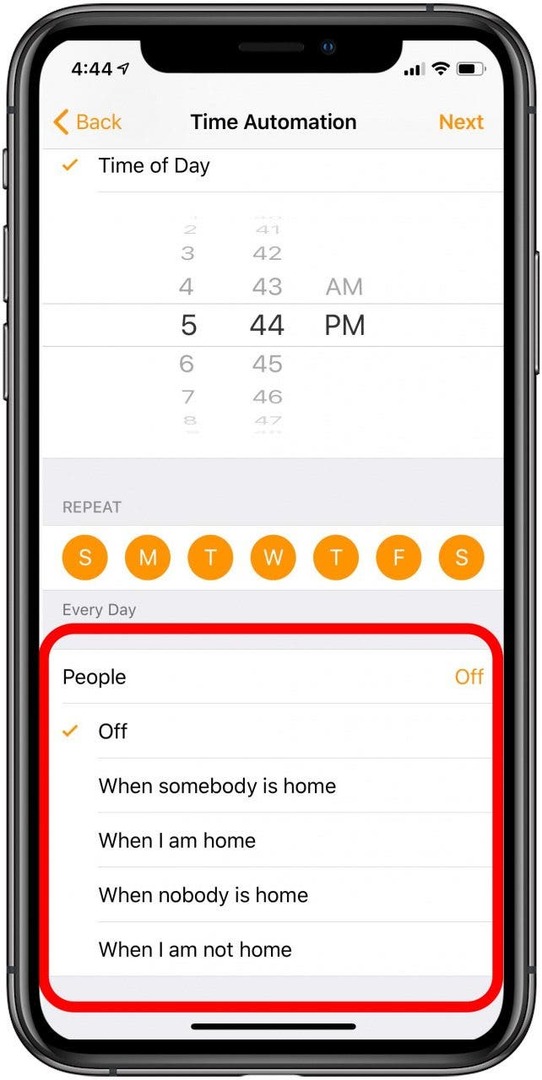
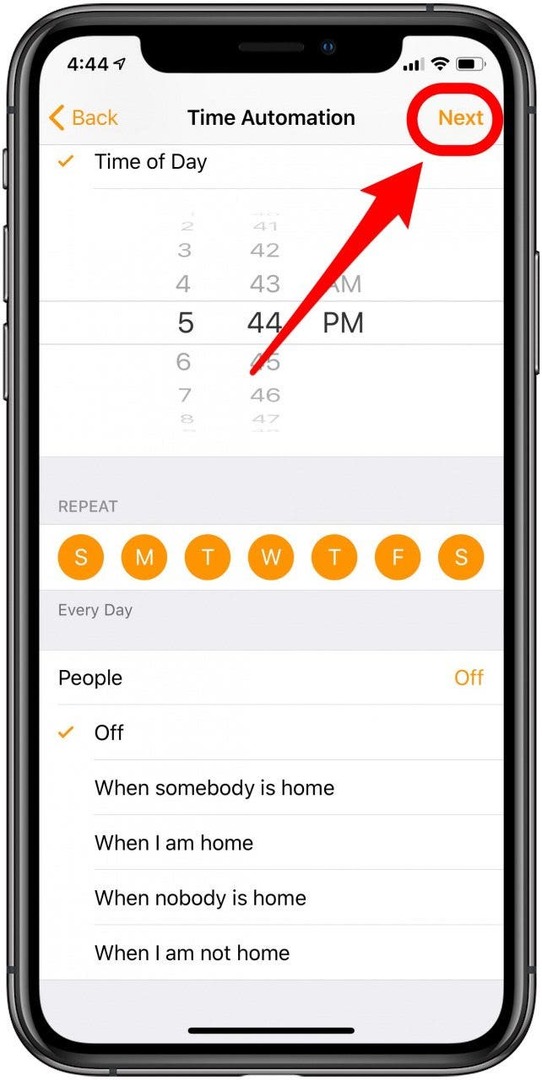
- Wählen Sie das Zubehör aus, das Sie automatisieren möchten.
- Tippen Sie dann auf Weiter.
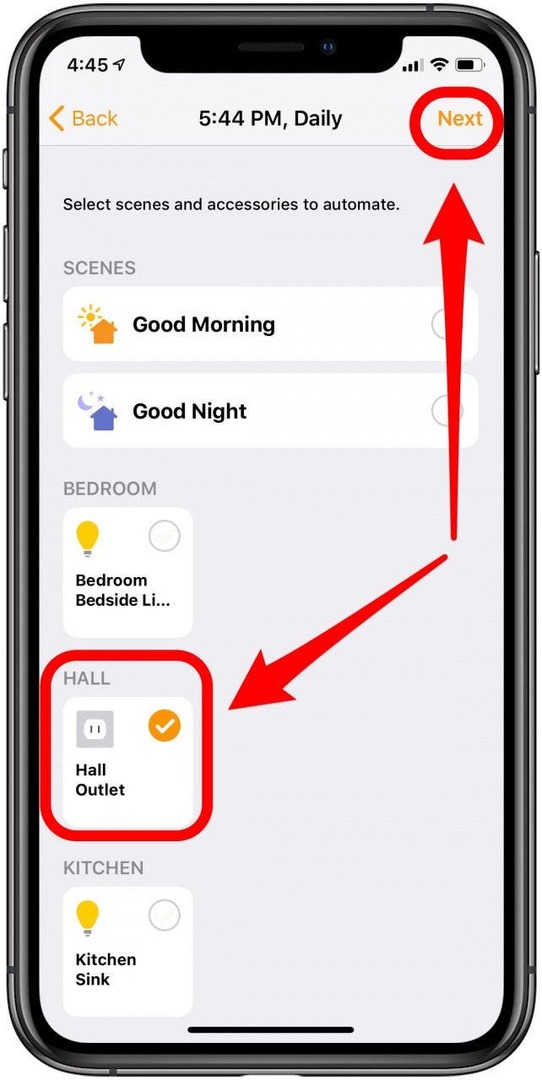
- Überprüfen Sie die geplante Automatisierung.
- Tippen Sie auf Diese Automatisierung testen, um sie auszuprobieren.
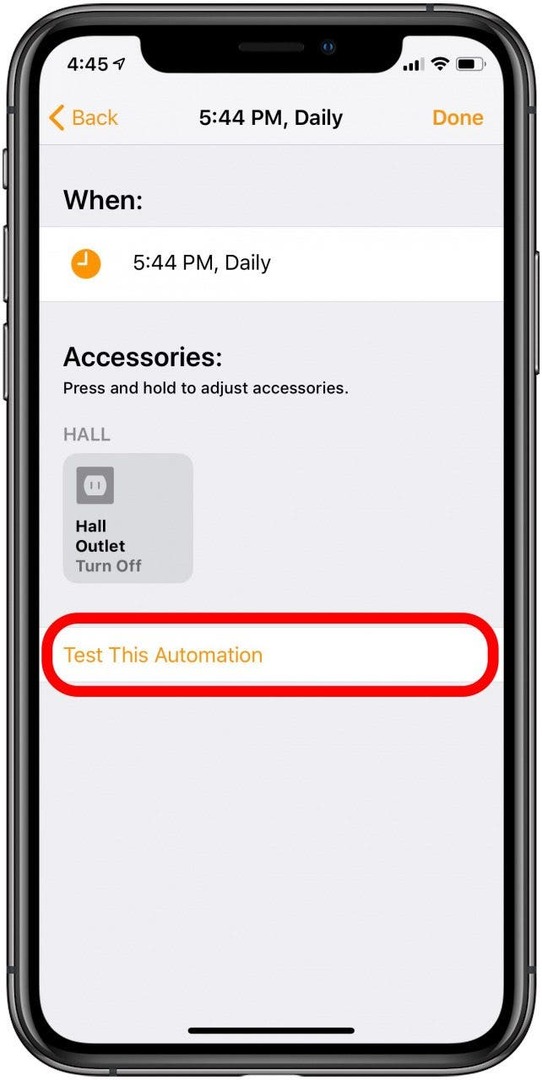
- Wenn Sie Änderungen vornehmen möchten, halten Sie das Zubehör gedrückt, um seine Einstellungen anzupassen.
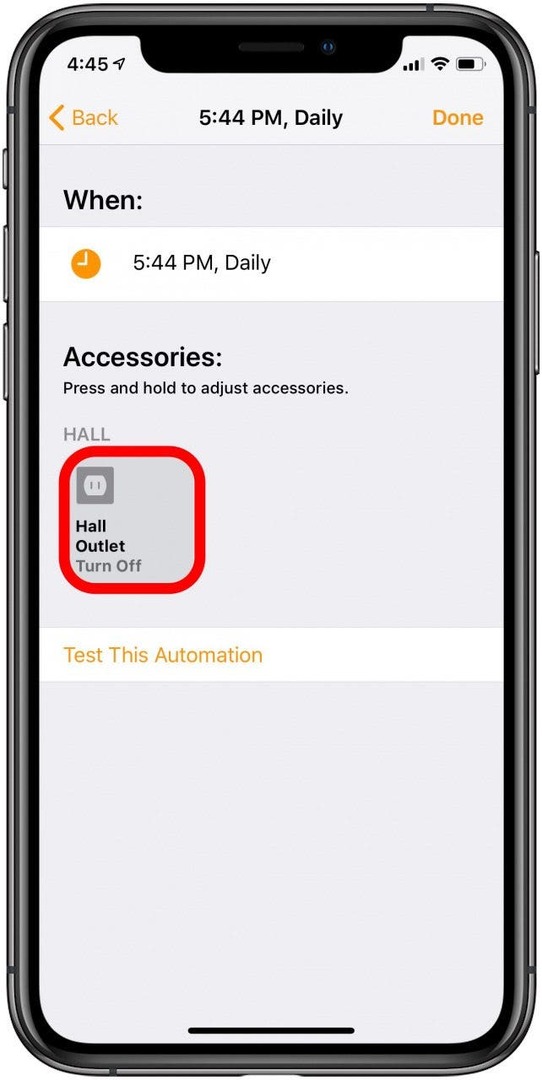
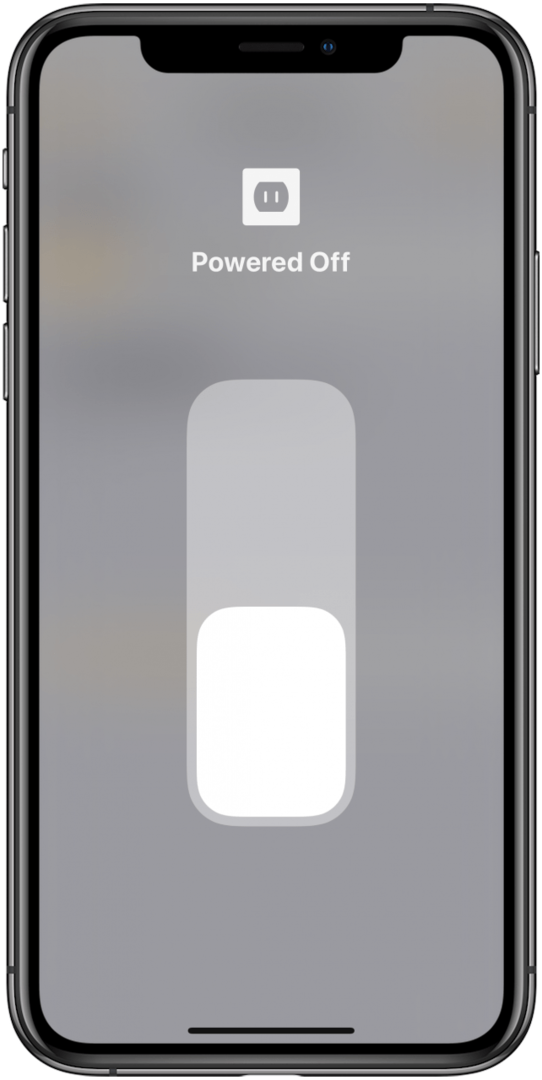
- Wenn Sie mit den Einstellungen des Zubehörs zufrieden sind, tippen Sie auf Fertig.
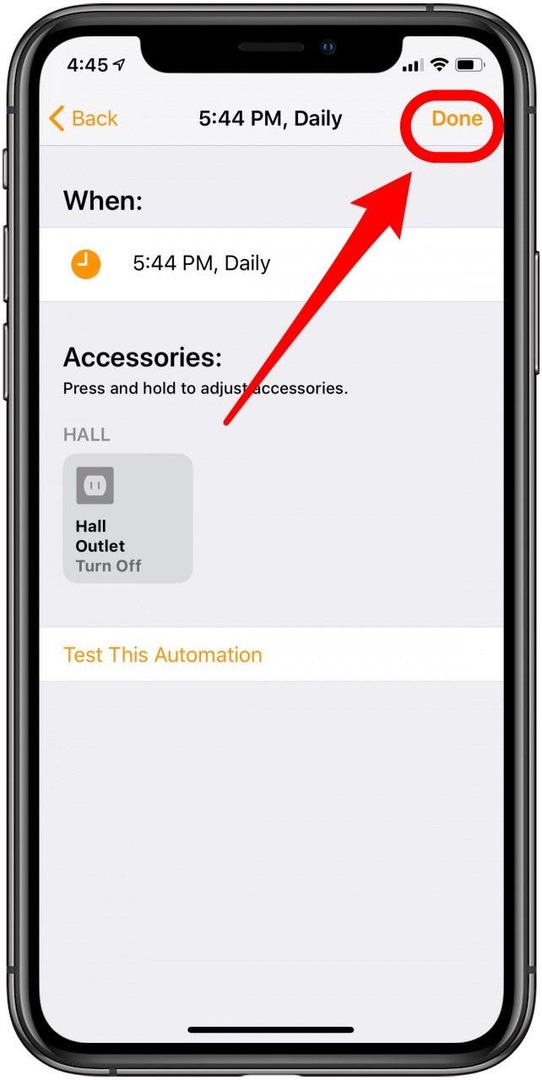
Profi-Tipp: du kannst deine machen Apple TV, HomePod oder iPad ein HomeKit Hub!
Jetzt können Sie planen, ein Smart-Home-Zubehör zu automatisieren, was Ihre tägliche Routine erheblich erleichtert!